Skelbimas
Vienas iš padalinti „Mac“ ir „Windows“ pasaulį Kompiuterių harmonija: sklandžiai sumaišykite „Windows“ ir „OS X“Jei žinote tinkamus triukus, kurių dauguma yra paprasti ir nemokami, galite lengvai valdyti „Windows“ ir „Mac OS X“ po vienu stogu. Skaityti daugiau mes gyvename tuo, kad abu milžinai naudojasi skirtingos failų sistemos Nuo FAT iki NTFS iki ZFS: Demystified failų sistemosSkirtingi standieji diskai ir operacinės sistemos gali naudoti skirtingas failų sistemas. Štai ką tai reiškia ir ką reikia žinoti. Skaityti daugiau . „Microsoft“ teikia pirmenybę nuosavai NTFS sistemai „Windows“, o „Apple“ diegia savo HFS + „OS X“.
Problema ta, kad abi sistemos negali „kalbėtis“ viena su kita. Nors „Mac“ gali nuskaityti failus NTFS diskuose, „OS X“ negali jiems parašyti pagal numatytuosius nustatymus. Jei į „Mac“ prijungsite NTFS formato diską, pamatysite, kad pelės žymeklis virsta klaidos ženklu, jei bandysite vilkti failą į jį.
Akivaizdu, kad tai gali sukelti failų bendrinimo ir failų tvarkymo problemas, todėl sprendimas yra suteikti jūsų „Mac“ galimybę rašyti į NTFS.
Deja, kai kurie iš labiausiai paplitusių metodų nutrūko neseniai išleidus „El Capitan“, tad kaip juos ištaisyti? „MakeUseOf“ tiria ...
Mokamos parinktys
Vartotojams, kurie nori NTFS tvarkykles savo kompiuteriuose, visada buvo prieinamos aukščiausios kokybės parinktys. Du iš populiariausių yra „Paragon NTFS“ ir Tuxera - vis dėlto jie turi trūkumų.
Pavyzdžiui, senesnės „Paragon“ versijos neseniai nustojo veikti „El Capitan“, versdamos vartotojus susimokėti už atnaujinimą ir priversdamos juos atlikti daug laiko reikalaujantį naujo diegimo procesą. Kas žino, su kokiomis problemomis jie gali susidurti ateityje išleisdami OS X? Kada „Paragon“ nuspręs, kad dar kartą vartotojams reikia mokėti atnaujinimo mokestį, kad galėtų prisijungti prie savo duomenų?
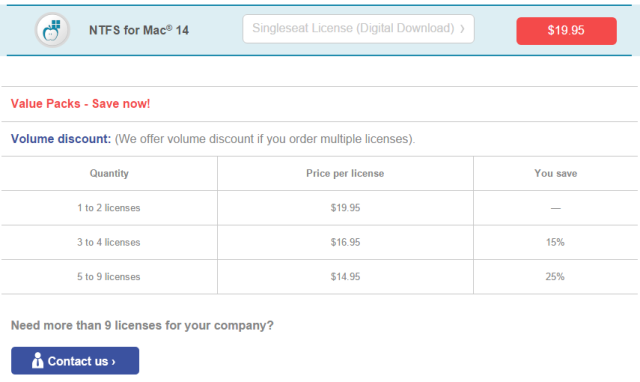
Jūs taip pat turite mokėti už kiekvieną jums reikalingą licenciją. Taigi, kai „Paragon“ už vieną atsisiuntimą imasi 19,95 USD, o „Tuxera“ - 31 USD, ši kaina gali greitai išaugti, jei jums reikia kelių mašinų namuose ar biure tvarkyklių.
Kodėl neišvengiant vargo ir išlaidų, atliekant tai nemokamai?
1 nemokamas metodas: naudokite terminalą
Mažai žinomas faktas, kad „Mac“ kompiuteriai iš tikrųjų palaiko rašymą į NTFS diskus, tačiau ši funkcija yra išjungta pagal numatytuosius nustatymus. Žinoma, šis metodas nėra toks greitas ar aiškus kaip antrasis metodas, kurį netrukus pateiksime, tačiau jam nereikia trečiųjų šalių įrankių - tai, be abejo, patiks kai kuriems vartotojams.
Šis metodas reikalauja įgalinti prieigą pagal tūrį - taigi, jei turite kelis NTFS diskus, turėsite pakartoti šį procesą kelis kartus. Procesas veikia redaguojant paslėptą sistemą fstab failą, tokiu būdu sureguliuodami, kaip jūsų įrenginys tvarko NTFS apimtis po jų prijungimo.
Pirmiausia įsitikinkite, kad jūsų išorinis NTFS formato standusis diskas turi trumpą ir lengvai atkartojamą pavadinimą - jums reikės jo naudoti daug ir norite, kad viskas būtų paprasta.
Tada eikite į Ieškiklis> Programos> Komunalinės paslaugos ir paleisti Terminalas. Tu taip pat gali tam naudokite „Spotlight“ 7 geri įpročiai Kiekvienas „Mac“ vartotojas turėtų priprastiŠiandien mes pasidalysime savo mėgstamais geriausiais „Mac“ įpročiais, desperatiškai bandydami pamiršti blogus. Skaityti daugiau pataikydamas cmd + tarpo klavišas, įvedę „Terminalas“, tada pataikę įeiti.
Kai atidarysite, įveskite sudo nano / etc / fstab ir įveskite slaptažodį, kai būsite paraginti. Jums bus pateiktas fstab failo redaktoriaus langas.
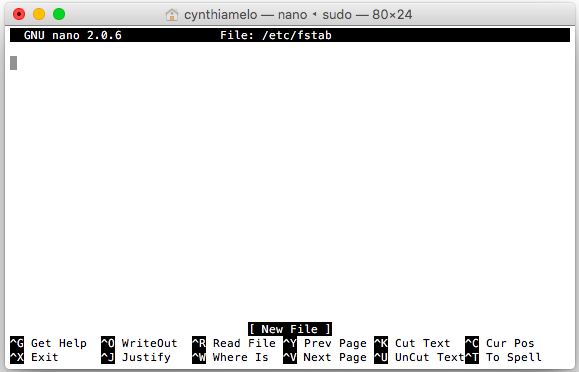
Tipas ETIKETĖ = PAVADINIMAS nėra ntfs rw, auto, nobrowse (įsitikinkite, kad pakeitėte VARDAS su savo išorinio disko pavadinimu) ir paspauskite įeiti. Tada paspauskite „Ctrl“ + o išsaugoti failą, po kurio eina „Ctrl“ + x išeiti iš redaktoriaus lango.
Tada išimkite diską ir vėl prijunkite. Diskas nebebus rodomas „Finder“, bet prie jo bus galima prisijungti grįžtant į Terminalas ir įeinant atidaryti / tomai.
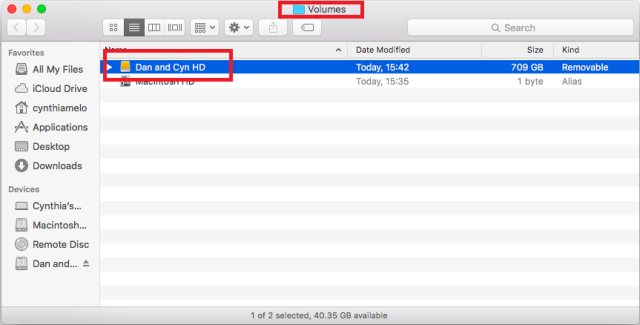
Atsidariusiame lange galėsite peržiūrėti savo diską, taip pat nukopijuoti, redaguoti ir vilkti failus į jį. Jei diską naudosite reguliariai, galite užtikrinti greitesnę prieigą vilkdami jį į šoninę juostą arba darydamas slapyvardį Kaip apibrėžti komandos eilutės slapyvardžius bet kurioje operacinėje sistemojeMes jau kalbėjome ir rekomendavome praeityje daug kartų pažinti kompiuterio komandinės eilutės terminalą. Tina parašė gerą pagrindą „Windows“ vartotojams naudodama „Windows“ komandos pradedančiųjų vadovą ... Skaityti daugiau .
2 nemokamas metodas: naudokite trečiųjų šalių įrankius
Šiam metodui jums reikės SISTEMA „OS X“, NTFS-3Gir saugiklis-laukti; ir atkūrimo režime turėsite atlikti keletą terminalo komandų.
Tai, kad procesas veikia „El Capitan“, yra triukas išjungti sistemos vientisumo apsaugą Ką „Mac“ vartotojai turi žinoti apie „El Capitan Security“Saugumas yra didžiausias OS X 10.11 „El Capitan“ pakeitimas. Dabar OS X yra užrakinta, net šakniniai vartotojai negali modifikuoti operacinės sistemos - peržvelkime, ką tai reiškia, ar ne? Skaityti daugiau prieš montavimą. Jei to nepadarysite, NTFS-3G sugenda.
Norėdami tai padaryti, paleiskite sistemą iš naujo ir palaikykite nuspaudę cmd + r kol jis paleidžiamas iš naujo - jis paleis įrenginį atkūrimo režimu.
Tada spustelėkite Komunalinės paslaugos, Atidaryk Terminalas, tipas csrutil išjungti, paspauskite Įveskiteir iš naujo paleiskite sistemą.
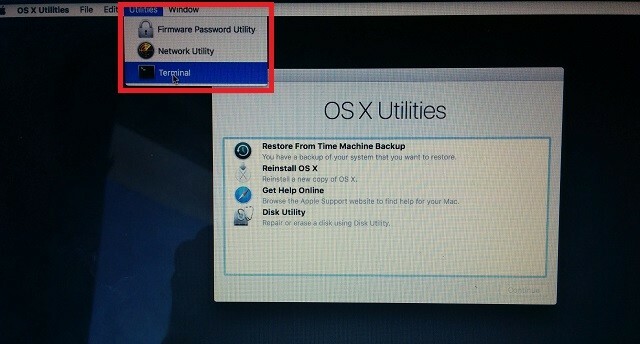
Dabar galite įdiegti programinę įrangą. Pradėkite nuo „FUSE for OS X“ - tai yra būtina programa bet kuriai „Mac“ tvarkyklei, kuriai priklauso trečiųjų šalių failų sistemos. Diegdami įsitikinkite, kad pasirinkote „MacFUSE“ suderinamumo sluoksnis. Neįdiegę šio sluoksnio, kita proceso dalis neveiks.
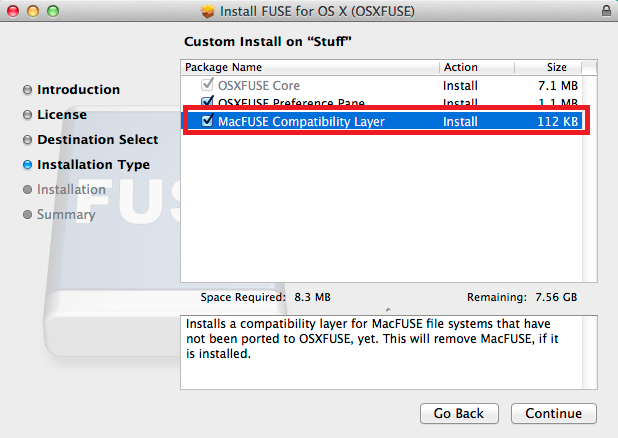
Kitas įrankis, kurį reikia įdiegti, yra NTFS-3G. Tai yra pagrindinis proceso komponentas ir programinė įranga, kuri iš tikrųjų aprūpins jūsų „Mac“ su NTFS tvarkyklėmis.
Kai gausite pasirinkimą, įsitikinkite, kad pasirinkote Nėra talpyklos o ne UBLIO talpyklą.
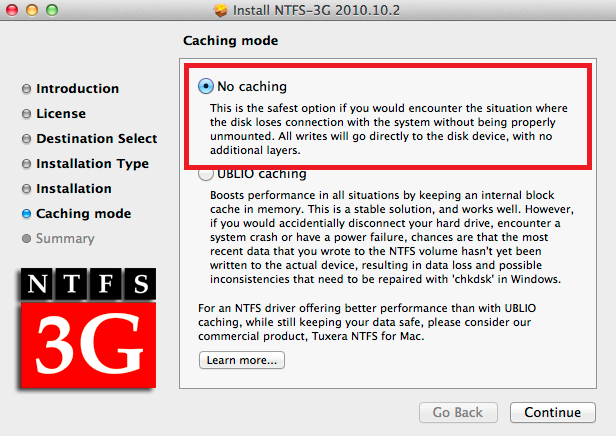
Baigę diegti, paleiskite kompiuterį iš naujo. Gali būti, kad gausite daug įspėjimų ekrane, kai darbalaukis įkeliamas atgal į ekraną, tačiau galite saugiai nekreipkite dėmesio į juos - juos sukelia tai, kad NTFS-3G programinė įranga ilgą laiką nebuvo atnaujinta laikas.
Galiausiai turite įdiegti saugiklį. Tai proceso dalis, kuri pašalins tuos erzinančius iššokančius klaidų pranešimus.
Kai viskas bus padaryta, turėsite iš naujo įgalinti sistemos vientisumo apsaugą. Įjunkite „Mac“ į atkūrimo režimą, suaktyvinkite terminalą ir įveskite CSRUTIL įjungti.
Perkraukite savo mašiną paskutinį kartą, ir voila, jūs dabar turite NTFS rašymo galimybes „El Capitan“.
Įspėjimai
Atminkite, kad visi trys aukščiau išvardyti metodai yra nepalaikomas „Apple“, ir tai gali turėti neigiamos įtakos jūsų sistemai. Galite atrasti apribojimų, suklupti dėl nežinomo „šalutinio poveikio“ ar net sugadinti savo apimtis.
Kaip visada, įsitikinkite, kad visi jūsų duomenys yra atsarginių kopijų Suplanuokite ir naršykite „Time Machine“ atsargines kopijas naudodami šiuos galingus įrankiusNuo pasirinktinio atsarginių kopijų darymo laiko iki išsiaiškinimo, kur yra tie 2 GB naujų failų, tinkamos programos gali suteikti jums energijos ir žinių, kurių patys „Apple“ įrankiai nesuteikia. Skaityti daugiau ir apsaugokite prieš bandydami bet kurį iš išvardytų pakeitimų.
Ar tai pavyko jums?
Kokį metodą pasirinkote? Ar pavyko vykdyti mūsų instrukcijas? Ar tai buvo sėkmė?
Žemiau palikite komentarą apie iškilusias problemas. Galime jums padėti patys arba jūsų kolegos skaitytojai!
Danas yra emigrantas iš Britanijos, gyvenantis Meksikoje. Jis yra MUO seserų svetainės „Blocks Decoded“ generalinis redaktorius. Įvairiais laikais jis buvo MUO socialinis redaktorius, kūrybinis redaktorius ir finansų redaktorius. Galite rasti jį klaidžiojantį parodų salėje CES Las Vegase (PR žmonės, susisiekite!), Be to, jis dirba daugybėje užkulisių svetainių...